Le guide suivant vous fournit une solution pour la fixation de la redoutable “l’Internet n’est pas sécurisé” notification que les signaux Wifi problèmes de connectivité sur les machines fonctionnant sous Windows.
J’ai acheté un Microsoft Surface Pro 4 appareil que lorsque le premier est sorti, et l’aime beaucoup. C’est l’appareil que j’utilise la plupart du temps quand je suis en voyage car il offre à tous j’ai besoin dans un boîtier compact.
Pour la dernière année, j’ai remarqué un étrange sans fil problème de connectivité Internet régulièrement lors de la connexion de l’appareil via le wi-fi. Connexions pour le hotspot WiFi de travail, mais Internet n’a pas fait à temps.
Le WiFi que la Surface Pro 4 est relié à l’époque que ce qui se passe serait toujours afficher “l’Internet n’est pas sécurisé”, indiquant que l’accès à Internet n’était pas disponible. Cela s’est produit souvent après un virage à la Surface, mais pourrait se produire également lorsque l’appareil était déjà en cours d’exécution.
Une reconnexion aidé parfois, mais pas tout le temps. Je n’ai jamais vraiment eu le temps de regarder en ce que, jusqu’à maintenant.
Veuillez noter que le correctif décrit ci-dessous résolu le problème de mon appareil. Il peut vous aider, mais comme il y a probablement des myriades de questions qui peuvent causer des problèmes de connectivité Internet sans fil, il ne peut pas.
Fix “l’Internet n’est pas sécurisé” problèmes de Wifi
Il semble que l’Internet n’est pas question que j’ai vécu lors de la connexion de la Surface Pro 4 appareil pour un réseau sans fil a été causé par une IPv6 conflit. Je ne peux pas vraiment dire ce qui en est la cause, mais seulement que le correctif suivant a réparé le problème sur ma fin.
Voici ce que j’ai fait pour résoudre le problème:
Étape 1:ouvrez le centre réseau et partage
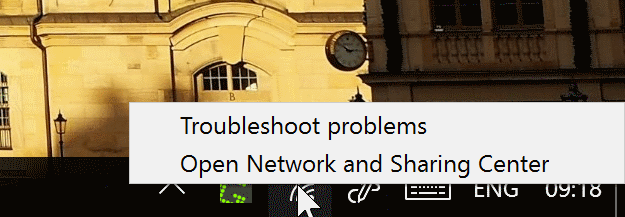
Cliquez-droit sur l’icône réseau dans la barre des tâches Windows et sélectionnez Ouvrir le Centre Réseau et Partage dans le menu contextuel qui s’ouvre. Remarque: l’icône ne peut pas être affiché tout le temps. Cliquez sur l’icône en forme de flèche dans la zone de notification, puis de l’afficher.
Étape 2: Modifier Les Paramètres De La Carte
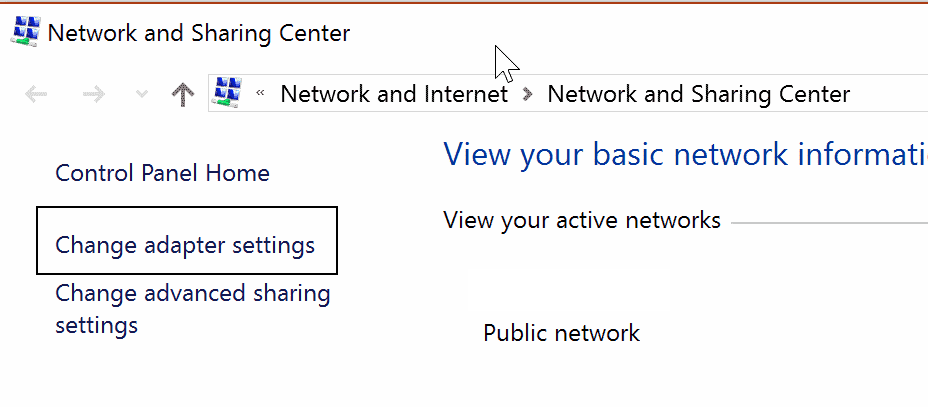
Sélectionnez l’option modifier les paramètres de la carte option lorsque le Centre Réseau et Partage fenêtre s’ouvre. Vous le trouverez sur le côté gauche.
Étape 3: Ouvrez les propriétés de la carte réseau

Recherchez la carte réseau que vous utilisez en ce moment. Il doit mettre en évidence que c’est un adaptateur sans fil.
Étape 4: Désactiver IPv6

Recherchez le Protocole Internet Version 6 (TCP/IPv6) sur la liste des éléments qui s’ouvre, décochez-la pour désactiver l’IPv6. Cliquez sur ok et redémarrez l’ordinateur par la suite.
Le Mot De La Fin
Cette résolu le problème de connectivité sur ma fin. Je ne peux pas garantir qu’il fonctionne dans toutes les situations, mais il est certainement quelque chose que vous pourriez vouloir essayer le “pas de connexion Internet sécurisée” le problème est assez gênant.
Si le correctif ne fonctionne pas sur votre appareil, vous pouvez essayer de supprimer la carte réseau, de manière à ce que Windows ajoute à nouveau au prochain démarrage du système.
Vous pouvez également essayer ce qui suit Internet de dépannage de la connectivité des outils qui nous avons passé en revue dans le passé:
- Complete Internet Repair examen
- Netchecker: réparation des problèmes de connexion Internet
- Réparation des problèmes de connexion Internet avec Connexion Fixateur
Maintenant, vous: Avez-vous jamais couru dans des problèmes de connexion Internet?